本コンテンツを手に取っていただきありがとうございます。
本コンテンツでは、コンテンツ販売で自動化するために必要な手順と構築の操作方法を解説しています。
テキストや画像だけの解説では、分かりにくいと思いますので動画も用いて解説しています。
コンテンツ販売の自動化の流れ
コンテンツ販売の自動化の流れは一般的には、以下の流れになります。
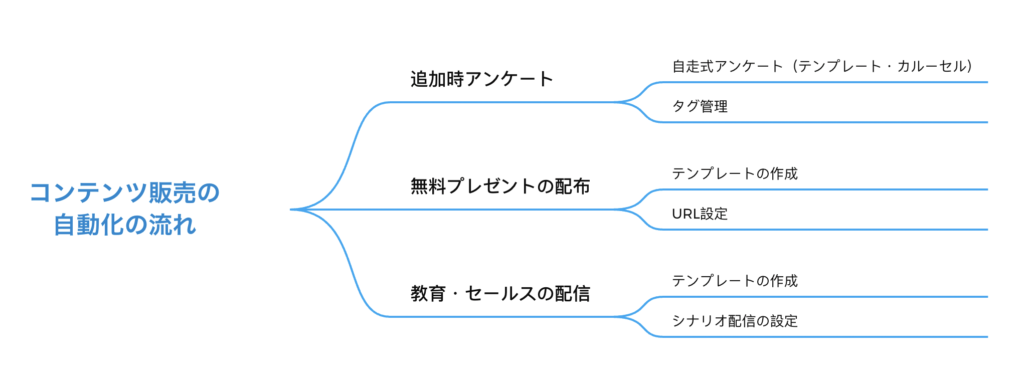
それぞれ解説していきます。
追加時アンケート
追加時アンケートは、タグ管理を目的に行います。タグ管理とは、ユーザーがどういう分類なのかを管理する所です。
例えば、「性別・年齢・職業」などをアンケートで回答していただき、分類分けしていきます。
「〇〇のタグが付いてる人には配信しない」などの設定もできるので、細かく分類したい方は追加時アンケートを行うようにしてください。
「そんな分類はどっちでもいいよ!」という方は無料プレゼント配布からでも問題なく自動化することは出来ますよ!
無料プレゼント配布
無料プレゼント配布では、noteやYouTube動画などを配布すると思います。
その際に基本的にURLを配信すると思いますので、URL設定を行います。
URL設定では、URLをタップした人に「タグを付ける・何かメッセージを送る」などのアクション設定を行うことが出来ます。
例えば、YouTube動画を配布し、LINE登録者がタップすれば5分後に「動画の視聴ありがとうございます!何か感想や質問があれば送ってくださいね!」というメッセージを送信することなどが可能になります。
教育・セールスLINEの配信
教育・セールスLINEの配信では、エバーグリーンローンチを行いますよね。
そこで、Lステップでは「シナリオ配信」を行います。シナリオ配信とは、シナリオ開始後、1日目の20時に1通目を配信。2日目の20時に2通目を配信。というような設定を行うことが出来ます。
また、タグが付いている人には配信をスキップするなども行えるので、セールス後に購入者のタグが付いている人には購入を促す追いのメッセージを送らないなどを設定することも可能になります。
【実演】コンテンツ販売の自動化で必要な操作方法
少し見にくいかもしれませんが、これから解説する操作方法をマスターすれば、以下の画像のようなシナリオを今まで解説したLステップの操作方法で構築することが出来ます。
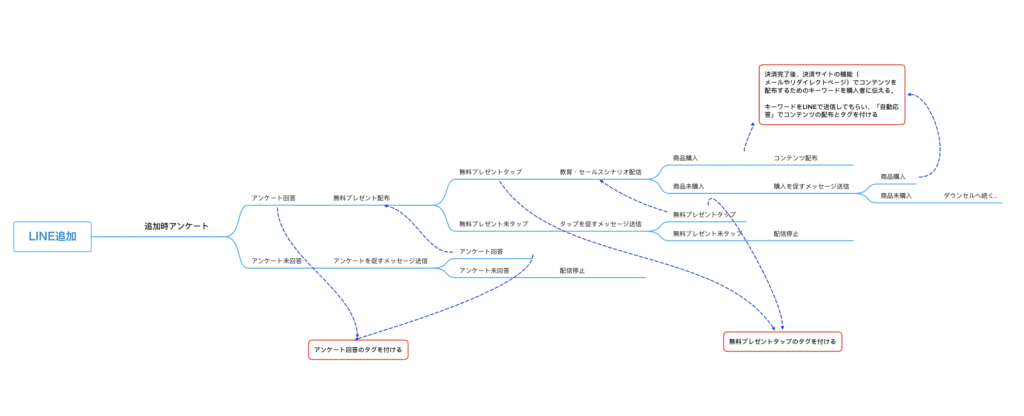
※画像を保存する、拡大することを推奨します。
解説する操作方法一覧
- タグ管理
- テンプレートの作成、URL設定
- 自走式アンケートの作成
- シナリオ配信の設定
- 自動応答
- 友だち追加時設定
上記の操作方法を動画で解説していきます。
※画質の設定を行えば高画質で動画を再生することができます。
さいごに
本コンテンツでは、コンテンツ販売を自動化するためのLステップの操作について解説しました。
Lステップの操作自体は少し難しいですが、30日間であれば無料で使うことができるので、導入に悩んでいる方は無料体験期間だけでも使ってみるといいですね!
「自動化したいな!」という方は本コンテンツを参考にLステップの構築を行なってみてくださいね!
